Verkkotunnusten purkaminen sähköpostiosoitteista voi auttaa analysoimaan tietoja, suodattamaan yrityskohtaisia sähköposteja ja järjestämään ne markkinointi- tai turvallisuustarkoituksiin. Jos sinulla on tietokanta sähköpostiosoitteista ja sinun on purettava verkkotunnukset niistä, Excel tarjoaa muutamia tapoja tehdä se helposti ja nopeasti.
Toisin kuin muut koodausta vaativat työkalut, Excel tarjoaa yksinkertaisia kaavoja ja tekniikoita, joiden avulla jopa ei-tekniset käyttäjät voivat purkaa verkkotunnukset helposti. Tässä viestissä näytämme sinulle kuinkaHanki verkkotunnus sähköpostiosoitteestaMicrosoft Excel.
Kuinka saada verkkotunnus sähköpostiosoitteesta Excelissä
-LlaHanki verkkotunnus sähköpostistaOsoite Excelissä, voit käyttää seuraavia menetelmiä:
- Käytä Excel -toimintoja
- Käytä tekstia sarakeominaisuuteen
- Käytä Flash Fill -ominaisuutta
Katsotaanpa tämä yksityiskohtaisesti.
1] Käytä Excel -toimintoja
Jos sinulla onExcel 365, voit käyttääTekstikenttätaiTextsplittoiminnot verkkotunnusten purkamiseksi sähköpostitse. Nämä toiminnot ovat saatavana myösExcel webille.
TextAfter -toiminto purkaa kaiken määritellyn erottimen jälkeen, kun taas TextSplit -toiminto jakaa tekstin useisiin osiin erottimen perusteella ja palauttaa ne taulukona.
Oletetaan
Jos haluat poimia verkkotunnuksia näistä sähköposteista, käytämme tekstitoimintoa seuraavasti:
Aseta kohdistin soluun B2 ja kirjoita seuraava toiminto:
=TEXTAFTER(A2,"@")
PainaKirjoittaaavain. Kaava purkaa domeenin solusta A2 sähköpostiviestistä ja näyttää sen solussa B2.
Aseta nyt kohdistin soluun B2, ota se kohti oikeaa alakulmaa, kunnes se kääntyy plusmerkkiin ja vedä sitten soluun B8. Kun kaava kopioidaan alas, se purkaa domeenit jokaisesta sähköpostista ja asettaa ne vastaaviin soluihin sarakkeessa B.
Samoin käyttääksesi TextSplit -toimintoa, aseta kohdistin soluun B2 ja kirjoita seuraava:
=TEXTSPLIT(A2,"@")
PainaKirjoittaaavain. TextSplit -toiminto jakaa sähköpostin '@' -merkille ja palauttaa nimen ja domeenin soluissa B2 ja C2.
Vain verkkotunnuksen purkamiseksi voit käyttääTextsplittoiminto jaINDEKSIToiminto yhdessä seuraavasti:
INDEX(TEXTSPLIT(A2, "@"), 2)
Jos sinulla onExcel 2021, 2019,taivanhempi versio. Siinä tapauksessa voit käyttääMid & FindtaiOikein, Len, ja löydäToiminnot yhdessä verkkotunnusten purkamiseksi sähköposteista.
Voit käyttää MID & Find -toimintoja siirry seuraavaan kaavaan soluun B2:
=MID(A2, FIND("@", A2) + 1, LEN(A2))Oikean, Lenin ja löytää toimintoja, kirjoita seuraava kaava solussa B2:
=RIGHT(A2, LEN(A2) - FIND("@", A2))Molemmat yllä olevat kaavat tuottavat saman tuloksen, poimimalla verkkotunnukset tietyn tietokannan sähköpostiosoitteista.
2] Käytä tekstia sarakeominaisuuteen
SeTekstiExcel -ominaisuuden avulla voit jakaa tekstin yhdestä sarakkeesta useisiin sarakkeisiin määritetyn erottimen avulla. Voit käyttää sitä verkkotunnusten purkamiseen seuraavalla tavalla:
Valitse data -alue (jos sinulla ei ole otsikoita, voit valita myös koko sarakkeen). Näytetietojemme osalta olemme valinneet dataalueen A2: A8. Nyt meneTiedot> Teksti sarakkeisiinExcel -nauhassa.
EräsMuunna teksti sarakkeiksiWizard ilmestyy. Valitse velhoRajattuja napsautaSeuraava. TarkistaaMuutlaatikko ja kirjoita '@' erottimeksi. NapsauttaaSeuraava. Valitse sarake B määränpäästä ja napsautaViimeistely.
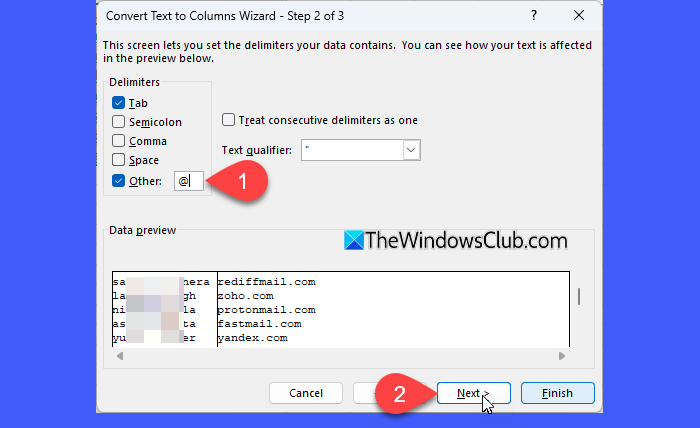
Komento hajottaa sähköpostit kahteen osaan (määritetyn erimielisyyden '@' perusteella) syöttää ensimmäistä osaa kohde -sarakkeessa (ts. Sarake B) ja toinen osa (verkkotunnukset) viereisessä sarakkeessa (ts. Sarake C).
3] Käytä Flash Fill -ominaisuutta
Flash -täyttöon ominaisuus, joka havaitsee automaattisesti tietosi kuviot ja täyttää jäljellä olevat solut vastaavasti. Jotta sitä voit purkaa verkkotunnukset sähköpostiosoitteistasi, sinun on luotava malli manuaalisesti.
Aseta kohdistin soluun B2 ja kirjoita vain verkkotunnus (esim. Gmail.com). Samoin kirjoita vain solun A3 sähköpostin verkkotunnus solussa B3. Aseta nyt kohdistin soluun B4 ja painaCtrl + EKutsua salaman täyttö.
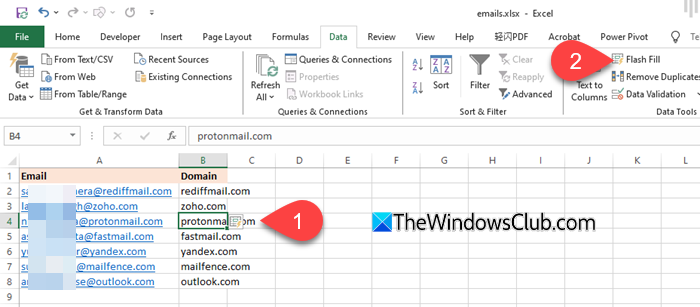
Vaihtoehtoisesti siirryTiedotvälilehti ja valitseFlash -täyttöpurkaa verkkotunnukset muista sähköposteista automaattisesti.
Jos Flash Fill ei toimi tai ei ole saatavilla, siirryTiedosto> Asetukset> Edistynyt.
Varmista, että muokkausvaihtoehdot 'Silmäyte automaattisesti'on tarkistettu.
Huomaa:
- Flash -täyttö toimii kuvioiden perusteella, joten varmista, että syöttömuoto on johdonmukainen.
- Excel ei ehkä tunnista kuviota, jos jotkut sähköpostit sisältävät välilyöntejä tai erikoismerkkejä.
Toivon, että löydät tämän hyödyllisen.
Lukea-
Kuinka löytää sähköpostiosoitteen verkkotunnus?
Verkkotunnus on osa sähköpostiosoitetta, joka tulee '@' -symbolin jälkeen. Se tunnistaa sähköpostipalveluntarjoajan tai organisaation, joka isännöi sähköpostia. Löydä verkkotunnus vain katso sähköpostiosoitteen osaa@@-symbolin jälkeen.
Lukea: .
Kuinka lajitella sähköpostiverkkotunnuksella Excelissä?
Jos haluat lajitella sähköpostiosoitteet verkkotunnuksen mukaan, aseta uusi sarake sähköposti -sarakkeen viereen ja purkaa verkkotunnukset käyttämällä TextAfter () -toimintoa. Valitse molemmat sarakkeet ja siirryTiedot> Lajittelu. Valitse lajittelu sarakkeella B (verkkotunnus)> A - z (nouseva) tai z (laskeva). NapsauttaaHyväMuutosten soveltaminen.
Lue seuraava: .
